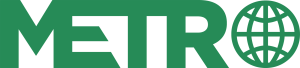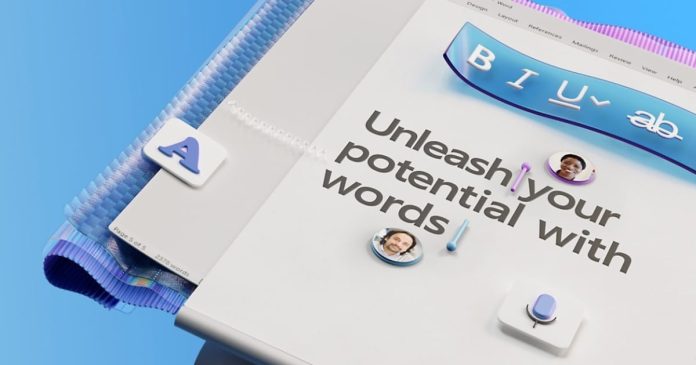Si eres de los que todavía prefiere escribir en papel, este truco es un verdadero salvavidas. La tecnología ha avanzado tanto que ya no es necesario sentarse frente a un teclado para digitalizar tus ideas. Con una simple función en tu smartphone y una aplicación que probablemente ya tienes instalada, puedes pasar una hoja escrita a mano a Word en segundos y sin teclear una sola palabra.
Lee también: ¡No estamos solos! Astrónomos descubren un “nuevo vecino” similar a la Tierra a solo 10 años luz
El fin de la transcripción manual: ¿Por qué este truco es un salvavidas?
Todos hemos estado en ese lugar: una reunión importante, una clase en la universidad o una tormenta de ideas donde la única forma de capturar la información es con lápiz y papel.
Luego, la tarea tediosa de transcribir todo al ordenador se convierte en un dolor de cabeza. Este truco es un verdadero salvavidas para estudiantes, periodistas y profesionales que buscan eficiencia. La tecnología de reconocimiento óptico de caracteres (OCR) es la magia detrás de todo, y ahora está al alcance de la mano.
De la cámara al texto: La tecnología detrás de la magia
No necesitas software especializado o una máquina del tiempo. El truco se basa en la tecnología OCR, que permite a una aplicación “leer” el texto de una imagen. En este caso, usaremos el poder de Google Lens, una herramienta que viene preinstalada en muchos dispositivos Android y está disponible para iOS. Con ella, tu móvil se convierte en un escáner inteligente capaz de entender tu caligrafía (mientras sea legible) y convertirla en texto digital.
Cómo pasar tu texto escrito a mano a Word
Este es el proceso más rápido y sencillo para digitalizar tus notas. Solo necesitas tu smartphone y tener instalada la aplicación de Google Lens y Google Chrome en tu ordenador.
Paso a paso para digitalizar tu texto
- Abre Google Lens en tu móvil
-
- Inicia la aplicación de Google Lens en tu smartphone.
- Captura el texto escrito a mano
-
- Selecciona la opción “Texto” desde la parte inferior de la aplicación.
- Toma una fotografía de la hoja con el texto que deseas digitalizar. Google Lens resaltará el texto que ha reconocido.
- Copia el texto al ordenador
-
- En la pantalla de Google Lens, toca el botón “Copiar en el ordenador”.
- Asegúrate de haber iniciado sesión en tu móvil y en tu PC con la misma cuenta de Google.
- Pega el texto en Word
-
- En tu ordenador, verás una notificación de que el texto ha sido copiado. Simplemente abre un documento de Word y utiliza el atajo de teclado Ctrl + V (o Cmd + V en Mac) para pegar el texto.